仙灵外传周卡版官方版
449.03MB · 2025-11-26
一般电脑中是自带有中文输入法和英文输入法的,可是有不少用户在升级到win11专业版系统之后,却发现没有英文输入法,使用起来很不方便,这让用户们很是困扰,该怎么办呢,大家别担心,接下来就由笔者给大家详细介绍一下win11英文输入法不见了的详细添加方法吧。
方法如下:
1.打开设置,选择时间和语言。
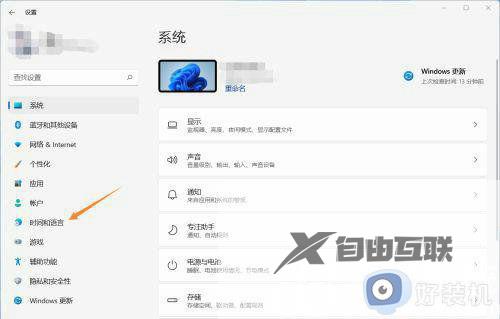
2.选择语言&区域。
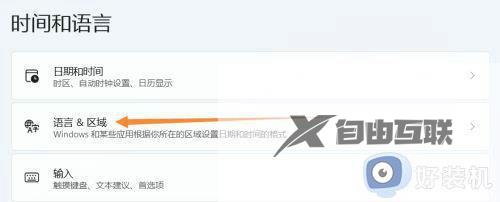
3.请单击添加语言。

4.找到英语(美国),单击下一步。

5.可选语言功能里根据个人需求进行安装。
6.安装完毕,出现英文。请注意你电脑原语言要在首选位置,否则重启后可能会变成英文界面。
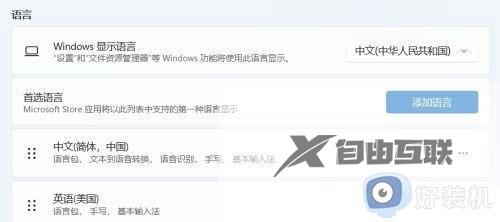
关于win11没有英文输入法的详细解决方法就给大家介绍到这里了,有需要的用户们可以学习上述方法来进行添加一下就可以了。